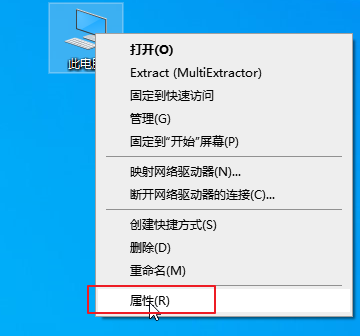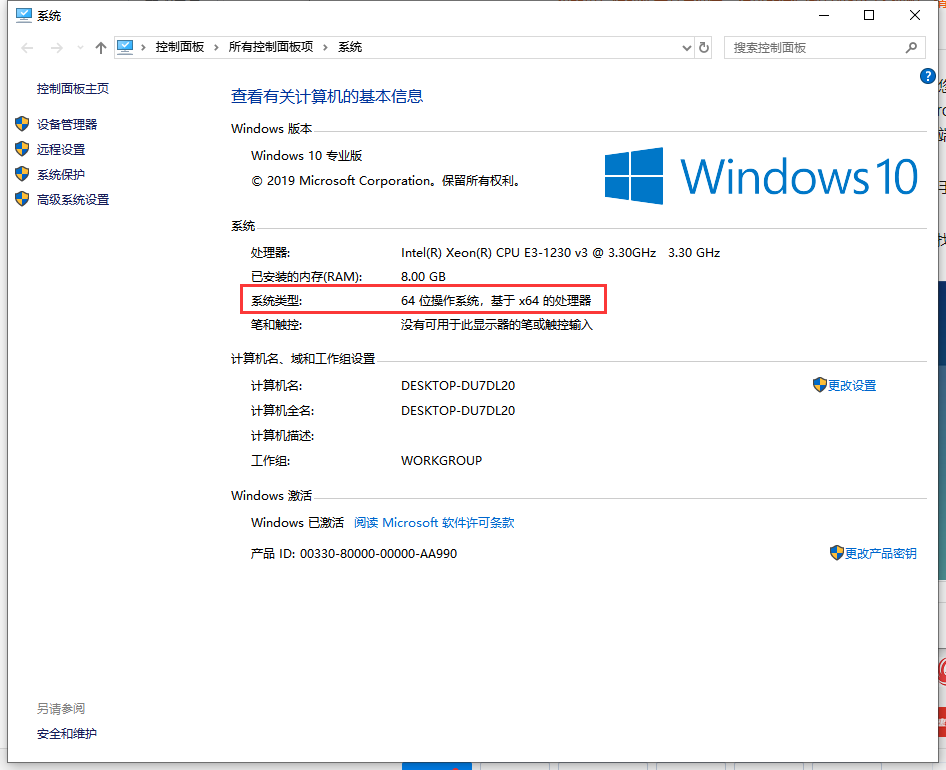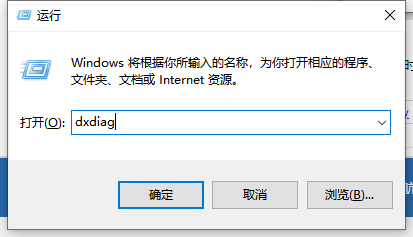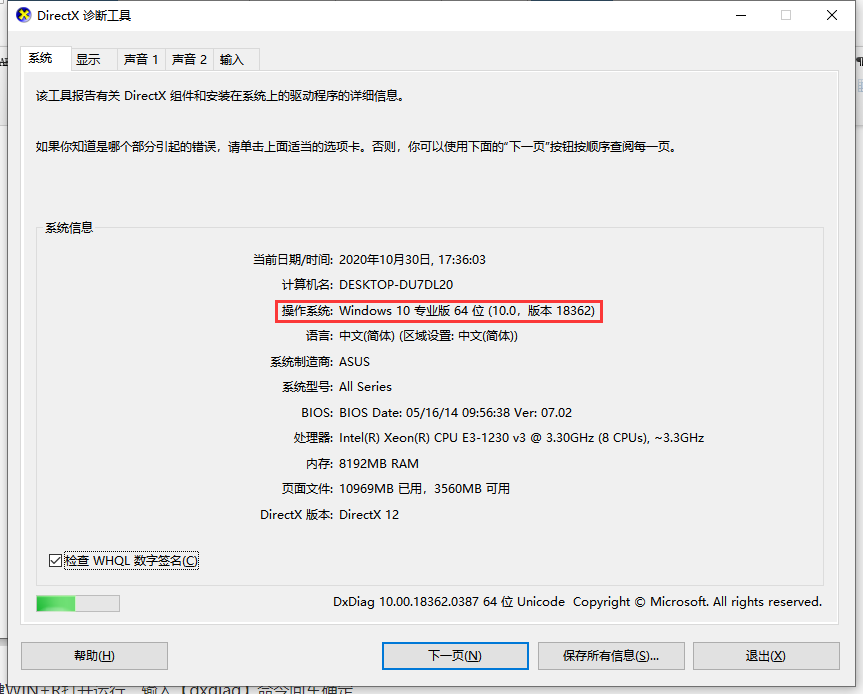Warning: Use of undefined constant title - assumed 'title' (this will throw an Error in a future version of PHP) in /data/www.zhuangjiba.com/web/e/data/tmp/tempnews8.php on line 170
怎么看电脑是32位还是64位
装机吧
Warning: Use of undefined constant newstime - assumed 'newstime' (this will throw an Error in a future version of PHP) in /data/www.zhuangjiba.com/web/e/data/tmp/tempnews8.php on line 171
2020年11月06日 07:58:01

相信很多朋友的电脑还是使用32位系统,那么有时候下载软件的时候就会忘记电脑位数,下载的exe软件无法打开提示不支持,那么这个时候就要知道电脑是32位还是64位了,下面一起看下最简单的方法吧。

下面是教你怎么看电脑是32位还是64位:
方法一:找到我的电脑(此电脑)图标,鼠标右击选择【属性】。接着出现的系统属性界面,就可以看到电脑系统位数,小编的电脑系统是64位,下图所示:
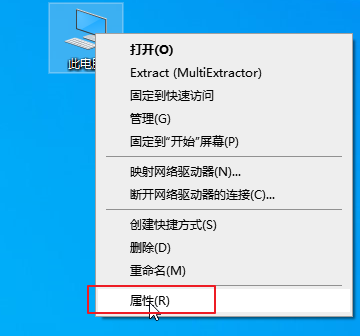
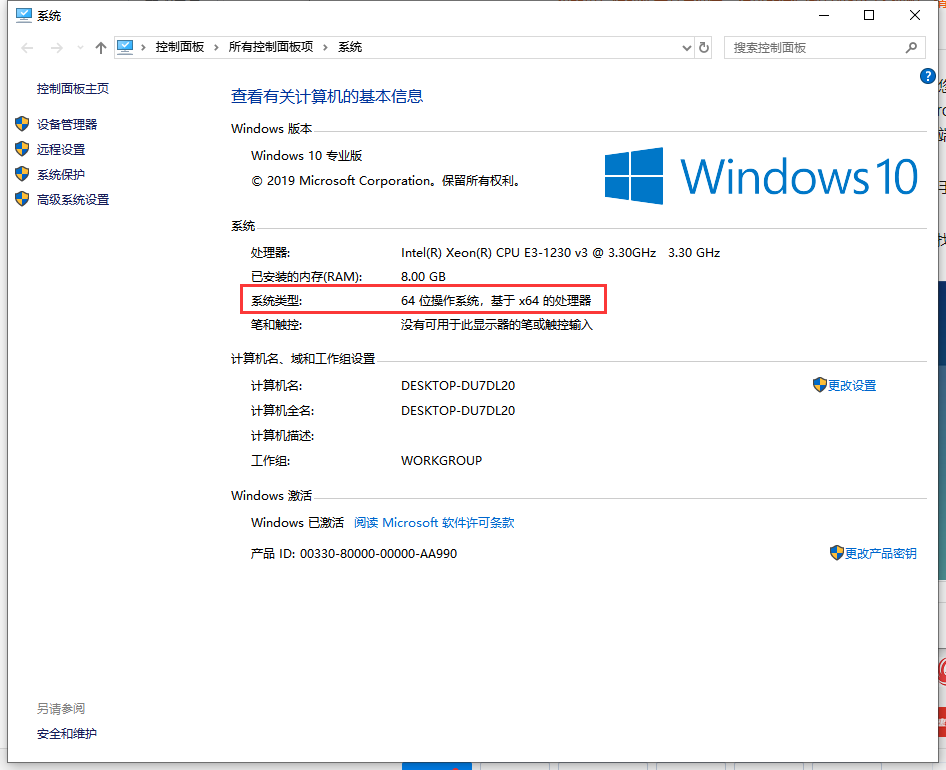
方法二:同时按下键盘组合键WIN+R打开运行,输入【dxdiag】命令回车确定,也可以看到操作系统的详细信息,下图所示:
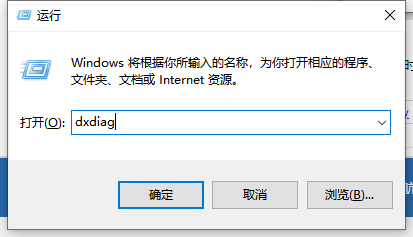
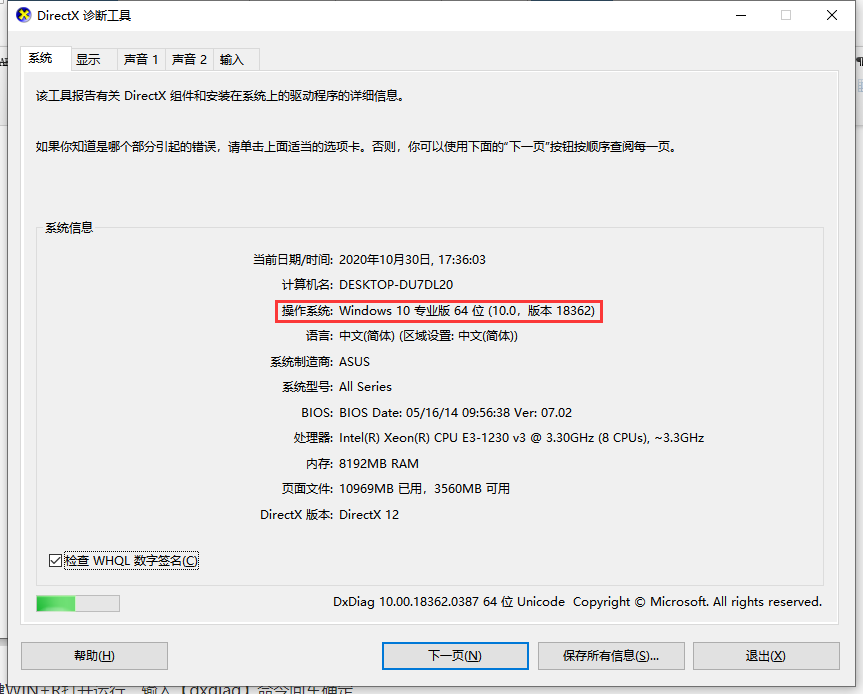
上述就是关于怎么看电脑是32位还是64位的图文教程了,更多好玩有趣的电脑小技巧,关注小白微信公众号即可获取。